Profesjonalny konwerter wideo 3D: Movavi Video Converter 3D 2.0
Wiele osób szuka aplikacji, która przekształci zwykłe wideo w wideo 3D. Nie ma jednak wielu narzędzi, które można znaleźć w Internecie, które pomogą Ci zrobić wideo 3D. Na szczęście popularne narzędzie może zmienić zwykły film w wideo 3D. Chcesz poznać narzędzie? Kliknij tę stronę, aby dowiedzieć się więcej o recenzjach, zaletach i wadach oraz alternatywach dla Movavi Konwerter wideo 3D.

Część 1. Przegląd konwertera wideo Movavi 3D
Movavi Video Converter 3D to znana aplikacja, która może zamienić wideo 2D w wideo 3D z dysku twardego lub płyt DVD. To narzędzie umożliwia przesyłanie filmów z płyt DVD lub dowolnego formatu, takiego jak MP4, AVI, WMA, VOB, MOV, FLV, MP3, MKV itp. Możesz także eksportować filmy i korzystać z niektórych wbudowanych profili, takich jak Apple, Amazon Kindle, Nokia, HTC, Blackberry i telefony z Androidem. Ponadto możesz edytować lub dostosowywać jasność, kontrast, odcień i poziomy nasycenia, wybierać efekt 3D, duplikować i kontrolować przesunięcie, głębię i perspektywę 3D. Jego funkcje edycji są popularne wśród edytorów wideo i osób, które chcą tworzyć filmy 3D. Możesz także wybrać rodzaj wideo 3D, który chcesz mieć. Możesz wybrać pomiędzy Stereo, Anaglyph, Anaglyph True i Anaglyph Grey.
Co więcej, możesz wyświetlić podgląd wideo, przechwycić bieżące klatki i zapisać je na dysku twardym w formacie BMP, JPG, GIF i PNG. Jeszcze bardziej niesamowite jest to, że proces konwersji jest szybki, dzięki czemu zużycie procesora i pamięci jest minimalne. Nie zawiera również awarii i błędów i jest dostępny do pobrania na prawie wszystkich platformach multimedialnych, w tym Windows i Mac.
Plusy:
- 1. Zawiera wiele funkcji edycji do użycia.
- 2. Treść pomocy jest dostępna.
- 3. Pozwala dostosować głębię 3D, przesunięcie 3D i perspektywę wideo 3D.
- 4. Ma wiele gotowych formatów, takich jak AVI, FLV, SWF, WMV, XviD itp.
Wady:
- 1. Ma skomplikowany interfejs użytkownika.
- 2. Niedostępne w systemie Linux.
Jak korzystać z Movavi Video Converter 3D:
Krok 1Po pierwsze, musisz pobrać Movavi Konwerter wideo 3D w Twoim komputerze. Postępuj zgodnie z procesem instalacji, a następnie otwórz aplikację.
Krok 2Po otwarciu aplikacji kliknij filet przycisk, aby przesłać film. W folderach na komputerze pojawi się nowa karta, w której wybierzesz wideo 2D do przesłania.
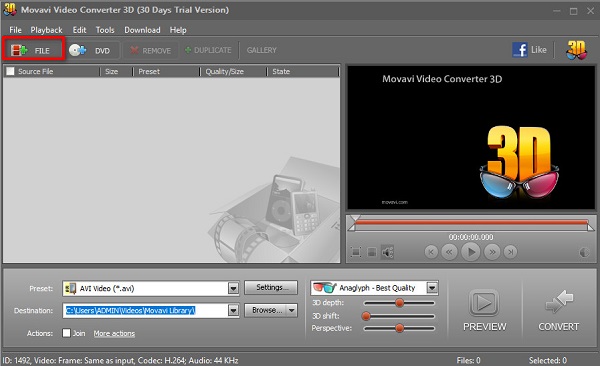
Krok 3Następnie wybierz żądane ustawienie wyjściowe, klikając drop-down obok przycisku Preset.
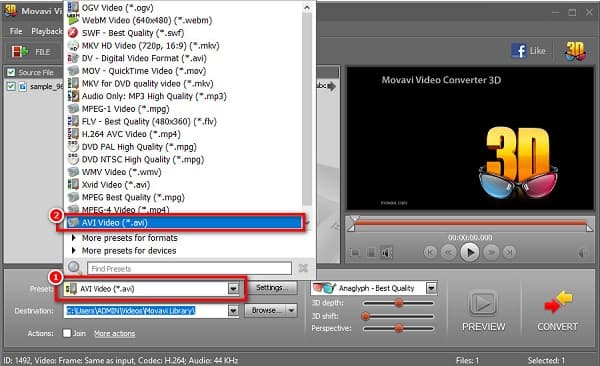
Krok 4Wybierz typ wideo 3D, który chcesz, klikając przycisk rozwijany na figurze szklanego obrazu 3D. Możesz także wyświetlić podgląd wideo, aby sprawdzić, czy wyjście jest dla Ciebie dobre.
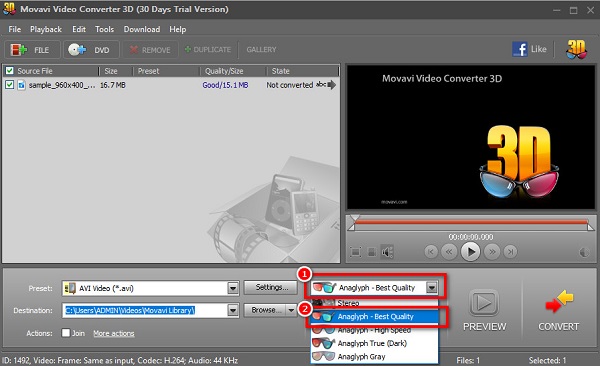
Krok 5Na koniec, gdy jesteś zadowolony ze swojego filmu 3D, kliknij konwertować przycisk znajdujący się w prawej dolnej części interfejsu oprogramowania.
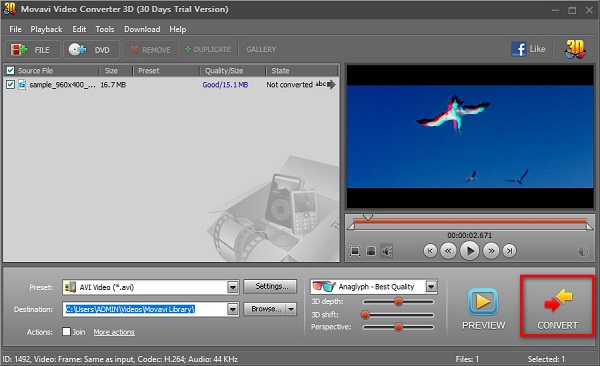
A potem poczekaj kilka sekund, a następnie Twój plik zostanie zapisany w plikach komputera.
Część 2. Zalecana alternatywa dla Movavi Video Converter 3D
Najwyraźniej nie możesz pobrać Movavi Video Converter 3D w systemie Linux, a jeśli nie możesz znaleźć pękniętego Movavi Video Converter 3D, prawdopodobnie chcesz wypróbować inne narzędzia do tworzenia 3D. Szukaliśmy najczęściej używanego oprogramowania, aby zmienić wideo 2D w wideo 3D. Na szczęście znaleźliśmy najciekawsze i najlepsze narzędzie, które musisz wypróbować!
Tipard Video Converter Ultimate to słynna aplikacja do konwersji wideo i zgrywania płyt DVD. Inni ludzie nie wiedzą, że może również zamienić wideo 2D w wideo 3D. Ponadto jest to narzędzie przyjazne dla początkujących, ponieważ posiada intuicyjny interfejs użytkownika. Obsługuje również wiele formatów plików, takich jak MP4, AVI, FLV, MKV, MOV, VOB, WEBM i ponad 500 innych formatów. Co więcej, ma wiele zaawansowanych funkcji edycji, z których możesz korzystać. Możesz przycinać, scalać, dodawać filtry i dodawać efekty do swojego filmu. Za pomocą tego narzędzia możesz również wybrać ustawienia wstępne wideo 3D. Do wyboru Anaglyph 3D lub Podzielony ekran 3D. Co więcej, jeśli potrzebujesz szybkiej aplikacji operacyjnej, to narzędzie może ostatecznie przekonwertować wideo 2D na wideo 3D.
Plusy:
- 1. Obsługuje konwersję w pełnej jakości i może konwertować 8K H.265/HEVC MP4, 8K H.265/HEVC (*.mp4), 4K H.264 FLV itp.
- 2. Zawiera zaawansowane funkcje edycji, takie jak kreator 3D, kreator GIF, edytor metadanych multimediów i inne z przybornika.
- 3. Można go pobrać bezpłatnie.
- 4. Dostępne na wszystkich platformach multimedialnych, w tym Windows, Mac i Linux.
Wady:
- Kup aplikację, zanim uzyskasz dostęp do jej innych unikalnych funkcji.
Kroki, aby przekształcić filmy 2D w filmy 3D za pomocą Tipard Video Converter Ultimate:
Krok 1Musisz pobrać Tipard Video Converter Ultimate klikając przycisk Do pobrania przycisk poniżej. A następnie postępuj zgodnie z procesem instalacji i otwórz aplikację.
Krok 2Następnie w głównym interfejsie oprogramowania przejdź do Toolbox i kliknij Kreator 3D.
Krok 3Kliknij więcej (+) przycisk podpisu lub przeciągnij i upuść wideo do interfejsu oprogramowania w następnym interfejsie.
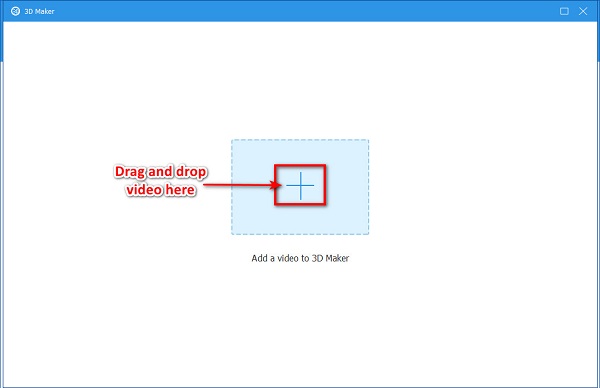
Krok 4Wybierz rodzaj wideo 3D, który chcesz między Anaglif lub podzielony ekran. Możesz zobaczyć podgląd swojego wideo w interfejsie oprogramowania, a następnie kliknąć Generuj 3D jeśli jesteś zadowolony z wyjścia wideo 3D.
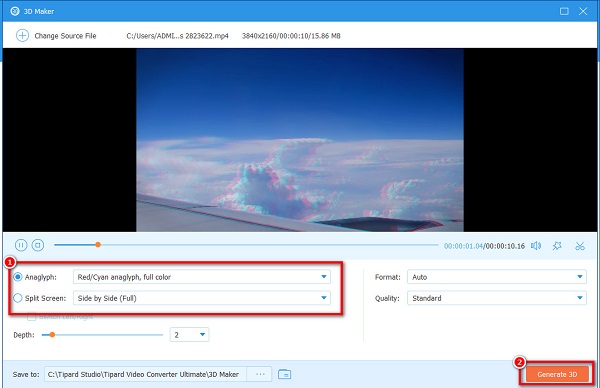
Twój film 3D będzie gotowy w ciągu kilku sekund i zostanie automatycznie zapisany w folderach Twojego urządzenia i masz jak robić filmy 3D.
Część 3. Tabela porównawcza
Jeśli jesteś niezdecydowany i zdezorientowany, którego konwertera 3D chcesz użyć, nie martw się. Ta część pomoże Ci odróżnić, który konwerter wideo 3D ma przewagę. Zwróć uwagę, że oba przedstawione powyżej narzędzia są popularne wśród użytkowników i mogą skutecznie przekształcić Twój film 2D w wideo 3D.
| Korzyści | Konwerter wideo Movavi 3D | Tipard Video Converter Ultimate |
|---|---|---|
| Dostępność | Dostępne na Windows i Mac | Dostępne na wszystkich platformach multimedialnych, takich jak Windows, Mac i Linux |
| Łatwe do użycia |  |
 |
| Szybki proces konwersji |  |
 |
| Obsługiwane formaty plików | Obsługuje ponad 350 formatów wideo | Obsługuje ponad 500 obrazów i formatów plików wideo |
| Wolny w użyciu | Tak (30-dniowy okres próbny) |  |
Część 4. Często zadawane pytania dotyczące Movavi 3D Video Converter Ultimate
Czy Movavi Video Converter to dobra aplikacja?
Movavi Video Converter nie jest zwykłą aplikacją konwertującą. Posiada wiele funkcji, z których również możesz skorzystać. Jest to również aplikacja do edycji i ma atrakcyjny interfejs użytkownika. Movavi Video Converter słynie również z tego, że obsługuje kilka formatów plików.
Czy Movavi Video Converter Premium jest bezpłatny?
Movavi Video Converter można pobrać bezpłatnie. Musisz jednak kupić aplikację, zanim uzyskasz dostęp do jej funkcji edycji.
Czy Movavi 3D Video Converter jest bezpieczny w użyciu?
Wszystkie aplikacje oprogramowania movavi są bezpieczne w użyciu. Nie zawierają złośliwego oprogramowania i nie zaszkodzą Twojemu urządzeniu.
Wnioski
Podsumowując, Movavi Video Converter 3D 2.0 lub Konwerter wideo Movavi 3D warto używać jako twórcy wideo 3D. Dzięki funkcjom edycji nie ma wątpliwości, dlaczego jest to popularna aplikacja. Ale jeśli szukasz dużo łatwiejszego w użyciu narzędzia z wieloma zaawansowanymi funkcjami edycji, pobierz Tipard Video Converter Ultimate.







